- 软件大小:31.01M
- 软件语言:中文
- 软件类型:国产软件
- 软件类别:免费软件 / 屏幕录像
- 更新时间:2018-12-12 15:14
- 运行环境:WinAll, WinXP, Win7
- 软件等级:

- 软件厂商:
- 官方网站:http://www.downcc.com/

405KB/中文/0.4
153.59M/中文/5.0
23.00M/中文/6.6
5.50M/中文/10.0
7.54M/中文/5.0
lenovo easycapture是一款联想官方推出的的电脑摄像头软件,该软件功能丰富,具有摄影和拍照等系列功能,操作简单易上手,需要的朋友欢迎在绿色资源网下载!
Lenovo Easycapture是联想官方附赠的摄像头软件,信很多使用联想笔记本的朋友都在找这个软件,尤其是在升级到Win 7后,虽然安装了摄像头驱动,却无法像在XP下一样启动摄像头进行拍照,有网友提供了小程序,但终究不爽,我在把自己的小Y升级到Win 7后一直为此苦恼,自己在网上找了很多版本,却在安装时提示:只能安装在联想的机器上……一阵无语,我的小Y居然不算联想出品了,在寻找了N多版本后,终于有所斩获,经验证可在Y450上完美安装使用,我朋友的是Y550,他第一时间拿自己的纽曼易剑移动硬盘从我这里拷贝过去~ EasyCapture界面十分美观,图我就不上了,但说的是实话;功能上支持拍照,大头贴中的几个设计非常搞笑,镜面、对称等效果很是奇特,属重点推荐,各位安装后一定要体验一下!另外,也支持摄像功能哦。虽然小y只有130万像素,但我感觉在白天光线较好的情况下,拍照和摄像效果都非常好。 需要的朋友赶紧下载吧!
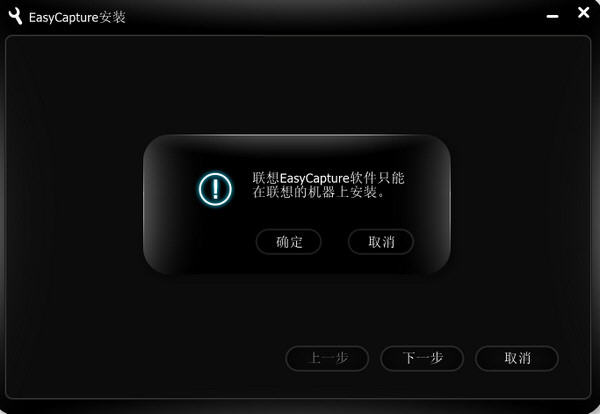
无法安装在联想电脑上?应该先重装一下Lenovo EasyCapture 然后打开 如果还是出现 视频抓捕设备初始化失败,Lenovo EasyCapture无法正常启动 那就要 点击 FN +ESC 这是电脑的开启和关闭摄像头按键 先按FN 再按ESC 然后再试一下 应该就打开了 其实非常简单
故障现象:EasyCapture打开无画面的解决方案.
原因分析:
第一、摄像头被关闭或被禁用。
第二、摄像头驱动故障或跟系统自带驱动不兼容。
第三、摄像头被其他程序占用或被程序屏蔽。
第四、系统中有多个视频采集源并且信号源设置错误。
第五、摄像头被异物遮盖或硬件故障。
第一、 摄像头被关闭或被系统禁用。
这种情况下EasyCapture启动会有报错提示。
部分笔记本可以通过键盘快捷键开启和关闭摄像头,可能需要热键驱动配合,具体机型请查阅随机说明书。
以天逸F41为例,可使用快捷按键:FN键+ESC键启用摄像头即可解决。
或者在系统中重新启用摄像头即可解决,以windows XP为例操作如下:
步骤1:开始->控制面板->管理工具->计算机管理->设备管理器,选中"图像处理设备"前面的"+"号展开如下。
步骤2:选中带红叉被禁用的设备,鼠标右键选择"启用",如下。
第二、摄像头驱动故障或跟系统自带驱动不兼容。
现在大部分摄像头都能被系统自动设别,安装了系统自带驱动,设备驱动属性如下。
但部分摄像头跟系统自带驱动不兼容无法正常工作导致EasyCapture打开无画面,重新安装摄像头驱动即可解决。
第三、摄像头被其他程序占用或被程序屏蔽。
因为一般摄像头在系统下是独占使用,当有程序如qq等正在使用摄像头,或者之前使用摄像头的程序没有正常退出,摄像头没有被释放,会导致EasyCapture打开无画面。可尝试以下方法:
方法1:关闭QQ视频聊天或其他视频窗口,再运行EasyCapture看能否正常。
方法2:重新启动系统后,再运行EasyCapture看能否正常。
部分杀毒软件在运行时会监控摄像头,运行EasyCapture软件时需要在弹出窗口中选择"信任该程序"和"允许开启",示例如下。
如果不小心误选了"阻止本次操作"和"永久阻止",会导致EasyCapture打开后无画面,可尝试以下方法:
方法1:退出和关闭杀毒软件,再运行EasyCapture看能否正常。
方法2:卸载杀毒软件并重启系统,再运行EasyCapture看能否正常。
第四、系统中有多个视频采集源并且信号源设置错误。
带TV功能一体机中的电视采集卡和虚拟摄像头软件跟真实摄像头一样可以成为EasyCapture中摄像头的信号源。如果设置不当,虚拟摄像头和电视采集卡等成为了默认信号源会导致EasyCapture打开无画面。
以EasyCapture 3.5为例,可以通过调整参数解决,操作如下:
步骤1:EasyCapture界面中点击"系统设置"齿轮图标,如下。
步骤2:弹出"EasyCapture设置",点击""摄像头"->"选择您要使用的网络摄像机"下拉箭头选择正确的摄像头,"确定"退出,如下。
步骤3:回到EasyCapture主界面看是否正常。无效则重复步骤1、2,在步骤2处选择另一个。
注意:使用EasyCapture 2.0无法设置摄像头的信号源,建议升级到EasyCapture 3.5以上。
第五、摄像头被异物遮盖或硬件故障。
部分用户由于隐私保护需要而使用胶纸把摄像头遮盖,需要检查摄像头是否被遮盖并清理异物。
部分机型的摄像头上有物理开关,需要把开关拨到ON位置,如下。
如果排除了驱动和软件设置问题都无画面,可能是摄像头硬件故障,按照正常维修流程处理。
请描述您所遇到的错误,我们将尽快予以修正,谢谢!
*必填项,请输入内容